Fail RAR digunakan secara meluas oleh sesiapa sahaja yang ingin memampatkan fail dan menjimatkan ruang cakera atau berkongsi dengan lebih mudah. Malangnya, seperti yang ramai daripada anda sudah ketahui, tiada aplikasi asli untuk menyahmampat fail RAR Mac.
Itulah sebabnya kami telah mengumpulkan artikel ini – untuk menawarkan kepada pengguna cara yang boleh dipercayai untuk membuka fail RAR pada Mac. Jadi, teruskan untuk melihat semua alat terbaik yang menyelesaikan tugas dan memberikan anda akses kepada fail yang dimampatkan dengan WinRAR archiver.
Apakah RAR?
RAR adalah singkatan untuk fail Mampat Arsip Roshal, dinamakan sempena jurutera perisian yang membangunkannya – Eugene Roshal. Ia diwujudkan oleh arkib WinRAR dan mengandungi satu atau lebih fail dan folder mampat dengan pelbagai data. Ia digunakan secara meluas untuk mengarkibkan perisian atas talian jadi bila-bila masa anda memuat turun aplikasi baharu atau pemasang, ada kemungkinan besar ia akan datang dalam fail RAR.
Selain memampatkan kandungannya, fail RAR juga menawarkan kemungkinan untuk menambah perlindungan kata laluan kepada data. Jadi, jika anda tidak mahu sesiapa mengakses fail yang anda mampatkan, anda boleh menambah kata laluan dan berkongsinya dengan orang yang sepatutnya mengaksesnya. Juga, jika anda ingin menggunakan fail RAR pada Mac, anda perlu memasang aplikasi pihak ketiga untuk mendapatkan akses.
Apakah Perbezaan Antara Fail RAR dan ZIP?
Jika anda telah memiliki komputer untuk beberapa waktu sekarang, anda mungkin sudah biasa dengan format fail ZIP apabila ia berkaitan dengan arkib. Dibangunkan oleh Phil Katz, ZIP telah wujud sejak 1989 dan ia merupakan salah satu alat pertama yang berfungsi pada kedua-dua Mac dan Windows.
Apabila bercakap tentang perbezaan antara dua format tersebut, ZIP menonjol sebagai yang bebas untuk digunakan dan disokong oleh kebanyakan sistem operasi. Sebaliknya, RAR hanya boleh digunakan melalui WinRAR yang hanya percuma untuk digunakan dalam versi percubaan.
Meneruskan perbandingan, anda perlu tahu bahawa kadar mampatan untuk fail ZIP adalah lebih rendah daripada RAR dan yang terakhir menggunakan algoritma penyulitan yang lebih baik untuk melindungi data sensitif. Oleh itu, anda akan menjimatkan lebih banyak ruang dan anda akan mendapatkan perlindungan yang lebih baik dengan fail RAR secara keseluruhan.
Satu lagi perbezaan yang sangat menarik antara RAR dan ZIP yang memihak kepada fail RAR adalah kemungkinan untuk membahagikan arkib kepada beberapa bahagian. Jadi, sebagai contoh, jika anda ingin memindahkan arkib tersebut melalui internet atau peranti dengan storan terhad, anda boleh mencapainya dengan hanya membahaginya kepada beberapa fail. Dengan cara ini, anda tidak perlu risau tentang masa muat naik yang lama atau kehabisan ruang.
Yang terakhir tetapi pastinya bukan yang terkurang penting, RAR boleh menyimpan atribut sistem fail NTFS manakala ZIP hanya boleh mengendalikan atribut DOS. Ini bermakna bahawa fail RAR akan dapat mengendalikan aliran, kebenaran ACL penuh, menukar masa akses, dan banyak lagi. Sebaliknya, ZIP hanya boleh menyerahkan atribut bacaan sahaja, tersembunyi, dan sistem yang mengehadkan kegunaannya.
Cara Membuka Arkib RAR pada Mac?
Jika anda ingin menjalankan fail RAR pada Mac, anda perlu memasang aplikasi pihak ketiga terlebih dahulu kerana, tidak seperti fail ZIP, macOS tidak mempunyai aplikasi secara lalai untuk membuka dan nyahmampat arkib RAR.
Dan walaupun terdapat banyak aplikasi yang dapat membantu anda membuka fail RAR pada Mac, adalah lebih baik untuk menggunakan yang mempunyai penilaian tertinggi. Kami telah menguji beberapa penyelesaian untuk memberikan yang terbaik kepada anda supaya anda dapat menjimatkan masa dan mendapatkan hasil terbaik.
Сommander One

Kami telah menjanjikan anda sebuah aplikasi untuk membuka fail RAR pada Mac, bukan? Nah, inilah dia! Commander One ialah alat serba lengkap untuk mengendalikan semua fail arkib dan mudah mengurus semua data anda. Pengurus fail percuma ini menawarkan anda operasi dua panel supaya anda boleh dengan mudah mengekstrak fail RAR dan mengambil kesempatan daripada dua panel untuk menjadi produktif dan cekap.
Selain menawarkan keupayaan membuka RAR pada terminal Mac, Commander One datang dengan satu set fungsi yang luas yang termasuk:
- Pengurus FTP;
- Keupayaan untuk mengakses Amazon S3, Google Drive, Dropbox, OneDrive dan penyelesaian storan awan lain pada Mac anda;
- Sambungkan dengan mudah ke mana-mana peranti iOS atau Android untuk mengurus data;
- Emulator terminal;
- Pelbagai tema.
Cara Mengekstrak Fail RAR pada Mac melalui Commander One
Sekarang anda tahu bahawa Commander One adalah salah satu penyelesaian terbaik, anda mungkin tertanya-tanya bagaimana untuk membuka fail .rar pada Mac. Sebenarnya, anda tidak memainkannya (kecuali arkib tersebut mengandungi muzik atau video) tetapi inilah apa yang perlu anda lakukan untuk membukanya:
Muat turun dan pasang Commander One pada Mac anda.
Navigasikan ke fail RAR yang anda ingin dinyahmampatkan.
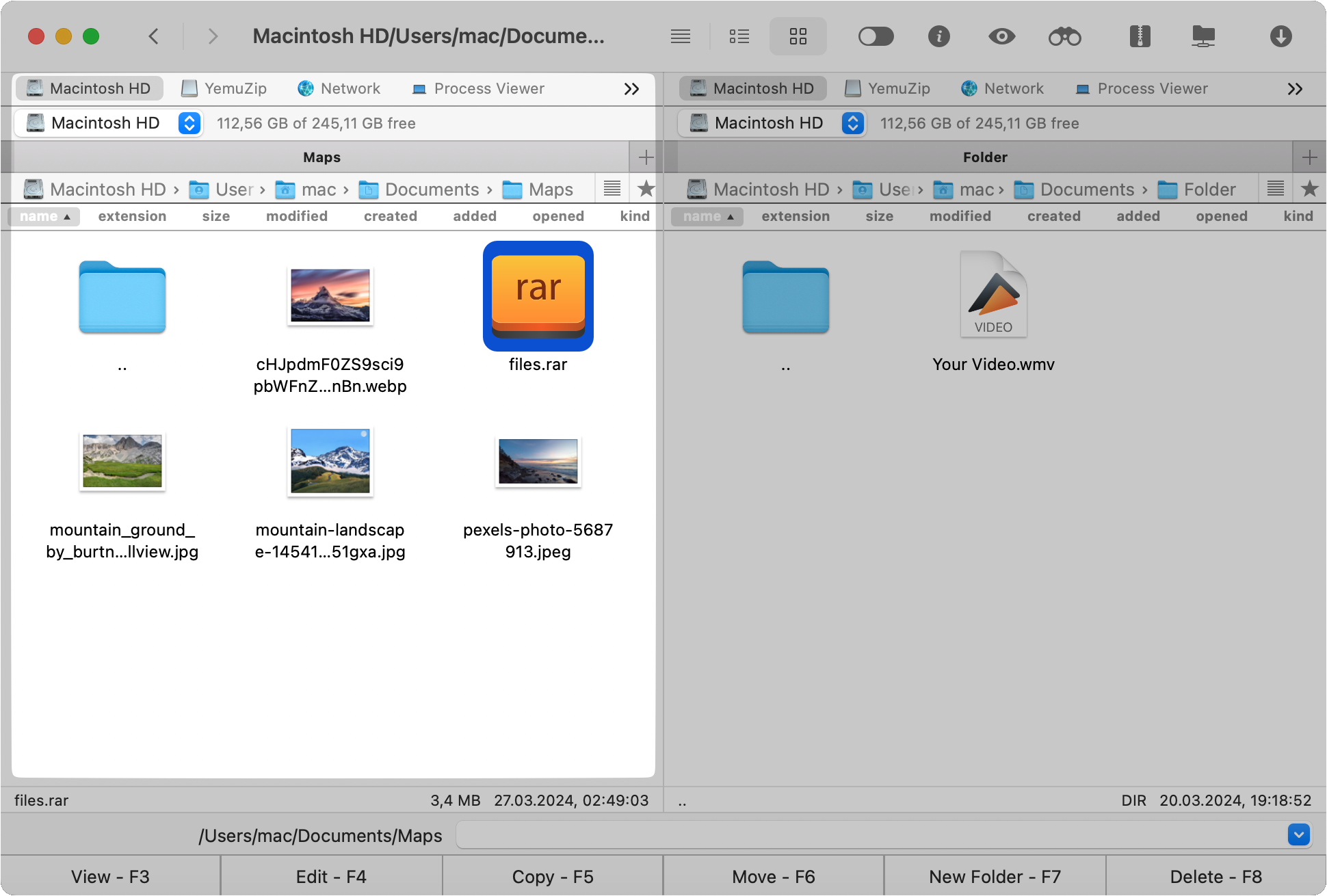
Klik kanan pada fail dan pilih “Ekstrak fail” dari senarai pilihan.
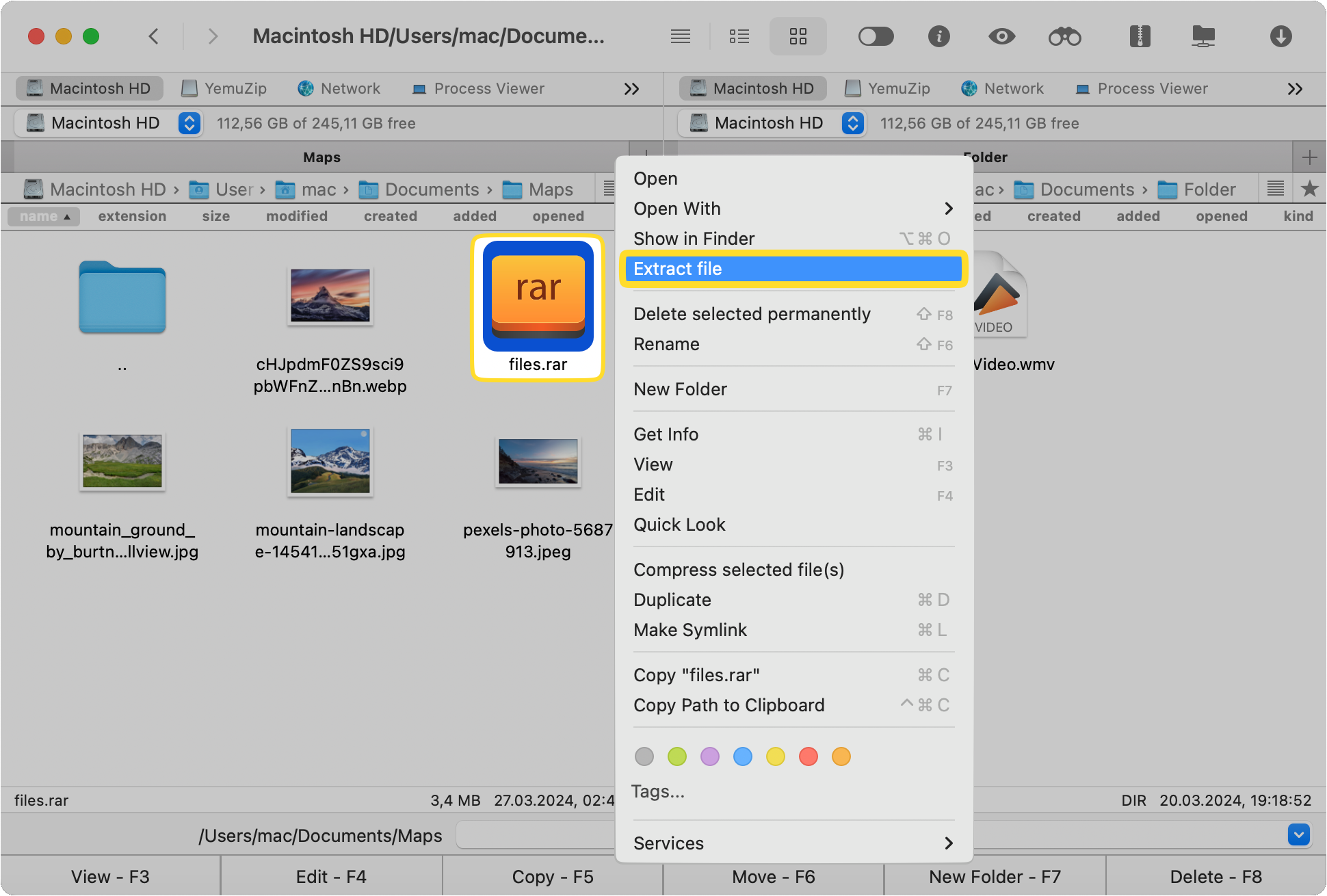
Itu sahaja! Hanya tiga langkah yang sangat mudah dan pengekstrak fail RAR ini menyelesaikan kerja untuk anda! Tidak perlu lagi membuang masa mencari penyelesaian yang sama ada mahal atau mempunyai antara muka pengguna yang buruk.
Bagaimana untuk Mengekstrak Fail RAR pada Mac melalui Terminal?
Jika, atas sebab tertentu, anda tidak mahu memasang aplikasi Mac untuk fail RAR, ada cara lain untuk melakukannya. Ia memerlukan pengetahuan komputer yang mendalam dan oleh itu pilihan ini hanya disyorkan untuk pengguna yang mahir dengan beberapa baris kod. Jadi, jika anda mahu menjawab soalan “bolehkah Mac membuka fail RAR?” tanpa menggunakan aplikasi pihak ketiga, ikut langkah-langkah ini.
Buka Terminal dengan mencarinya di Spotlight atau Finder.
Taipkan arahan berikut:
cd ~/Downloads/extraction_destination
unrar x ~/Downloads/The-archive.rar
- Arahan “cd” ditukar kepada direktori di mana anda mahu fail RAR diekstrak.
- ~/ – adalah singkatan untuk bahagian pertama laluan, iaitu /Users/*NamaPengguna*.
- unrar – memberitahu aplikasi untuk melaksanakan proses penyahmampatan di laluan yang ditetapkan.
Seperti yang anda lihat, Terminal masih memerlukan aplikasi RAR untuk Mac untuk dijalankan. Oleh itu, lebih mudah untuk hanya menambah Commander One dan menggunakan antara muka pengguna yang mesra untuk menyelesaikan tugas daripada berurusan dengan arahan bertulis. Terutama jika anda tidak pernah menggunakan sistem operasi lama seperti MS-DOS atau Linux, garis arahan ini akan kelihatan rumit dan menakutkan. Walau bagaimanapun, jika anda ingin membuka RAR pada Mac Terminal, panduan ini dan carian cepat di Google jika anda tersekat, akan membantu.
Kesimpulan
Sekarang anda mempunyai semua pengetahuan yang diperlukan tentang membuka aplikasi RAR Mac dan keseluruhan proses yang terlibat, termasuk perbezaan antara RAR dan ZIP, tiba masanya untuk membuat beberapa kesimpulan. Pertama, disarankan agar anda sentiasa memilih antara muka pengguna terbaik yang mungkin. Mengapa menjadikan sesuatu lebih rumit daripada yang sepatutnya?
Kedua, sentiasa pilih aplikasi untuk mengekstrak fail RAR yang memberikan anda banyak fungsi tambahan. Commander One adalah contoh sempurna alat seperti itu. Ia boleh mengendalikan fail RAR dengan mudah pada komputer Mac anda sambil memberikan anda keupayaan untuk menggunakan dua panelnya untuk mengurus data dengan mudah. Ditambah lagi, anda boleh menambahkan keselamatan tambahan pada arkib anda dan bahkan menambah penyimpanan awan pada MacBook anda. Selain itu, anda boleh memuat turunnya secara percuma dan mencubanya untuk melihat keupayaannya membuka fail RAR dan semua ciri-cirinya yang lain.
Soalan Lazim
Komputer Mac tidak dapat membuka fail RAR secara asli seperti yang dilakukan dengan arkib ZIP. Untuk membuka fail sedemikian anda memerlukan aplikasi khusus dan salah satu yang terbaik ialah Commander One. Aplikasi penyahmampat RAR Mac ini sangat baik untuk pengguna pemula dan berpengalaman.
Tiada aplikasi terbina dalam pada komputer Mac yang boleh membuka fail RAR. Anda perlu memasang perisian pihak ketiga jika anda mahukan alat penukar RAR Mac. Terdapat banyak pilihan di luar sana. Namun, kami mencadangkan Commander One untuk fungsinya dan banyak perkhidmatan lain yang disediakan.